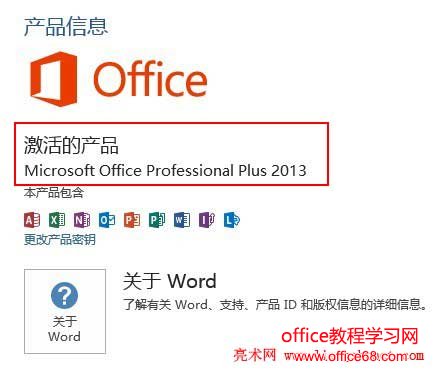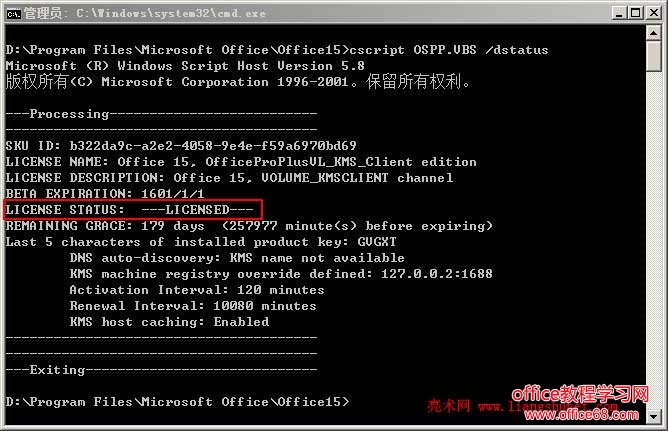|
当 Office2013 和 Office2010 激活后,怎么查看它们的激活状态及是永久激活还是激活有限天数。它们的查看方法即有些相同,也有些不同,下面分别介绍。
一、Office2013查看激活状态1、打开 Word2013,单击“空白文档”新建一个空白文档,选择“文件”菜单,单击中“帐户”,如图1所示:
图1 打开 Word2013后,也可以单击“打开其它文档”,然后再单击“帐户”。
2、在“帐户”窗口中,有“产品信息”,如图2所示:
图2 3、图2中有“激活的产品 Microsoft Office Professional Plus 2013”字样,说明已经激活。
Office2013查看激活多长时间的方法: 1、打开 Office2013 安装文件夹 D:\Program Files\Microsoft Office,D 是安装盘,如果安装在C盘,把D改为C即可。 2、选中“Office15”这个文件夹,按住 Shift 键在其上单击右键,选择“在此处打开命令窗口”,如图3所示:
图3 3、在“命令提示”窗口中输入“cscript OSPP.VBS /dstatus”,显示信息如图4所示:
图4 4、图4中显示的 LICENSE STATUS:---lICENSED--- 表示永久激活。
二、Office2010查看激活状态打开 Word,选择“文件”中的“帮助”,则会显示 Office2010 的激活信息,即“激活产品 Microsoft Office Professional Plus 2010”,表示已激活,如图5所示:
图5
Office2010查看激活多长时间的方法: 1、依次选择“开始 → 运行”(或按 Win + R 键 ),输入或复制命令 cmd /k cscript “%PROGRAMFILES%\Microsoft Office\Office14\ospp.vbs” /dstatus 后回车。 2、一会儿后显示激活的相关信息,若有 LICENSE STATUS:---lICENSED--- 表示永久激活。 |